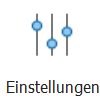
Register PDF Unterschriften
Auf der Register PDF Unterschriften können Sie festlegen, wie Ihre Angebote unterschrieben werden sollen. Hierbei stehen die Optionen Textform, Eingescannte Unterschrift und Digitale Signatur zur Verfügung. Diese können miteinander kombiniert werden.
Beachten Sie hierzu auch das Tutorial: Angebote unterschreiben.
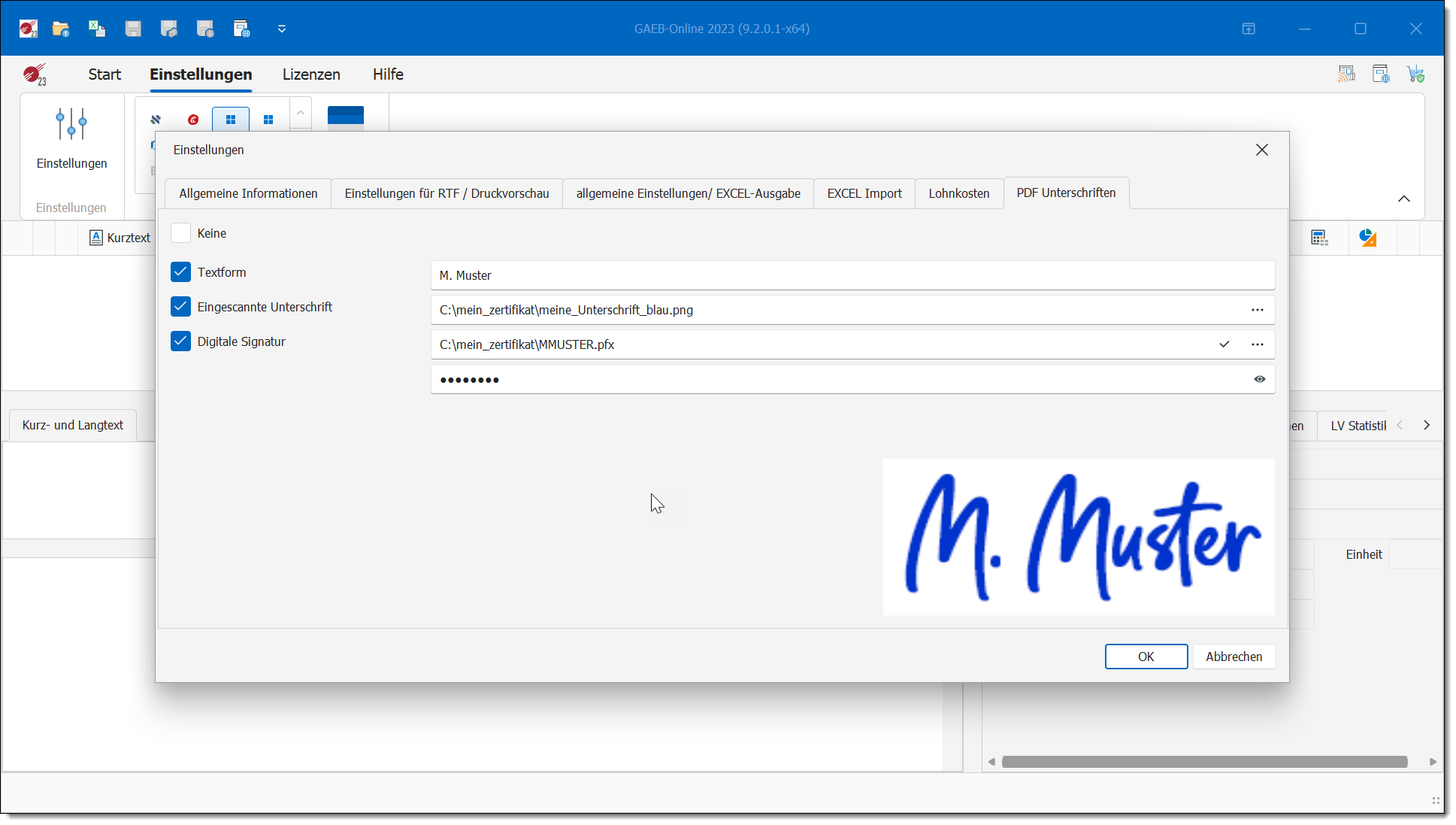
Textform
Ist die Option Textform aktiviert, so wird der hier erfasste Name, zusammen mit Ort und Datum auf dem PDF mit ausgegeben. Hierbei wird der Ort aus den Allgemeine Informationen verwendet, sofern dieser dort hinterlegt ist. Als Datum wird grundsätzlich immer das aktuelle Datum, an dem das PDF erzeugt wird, genutzt.
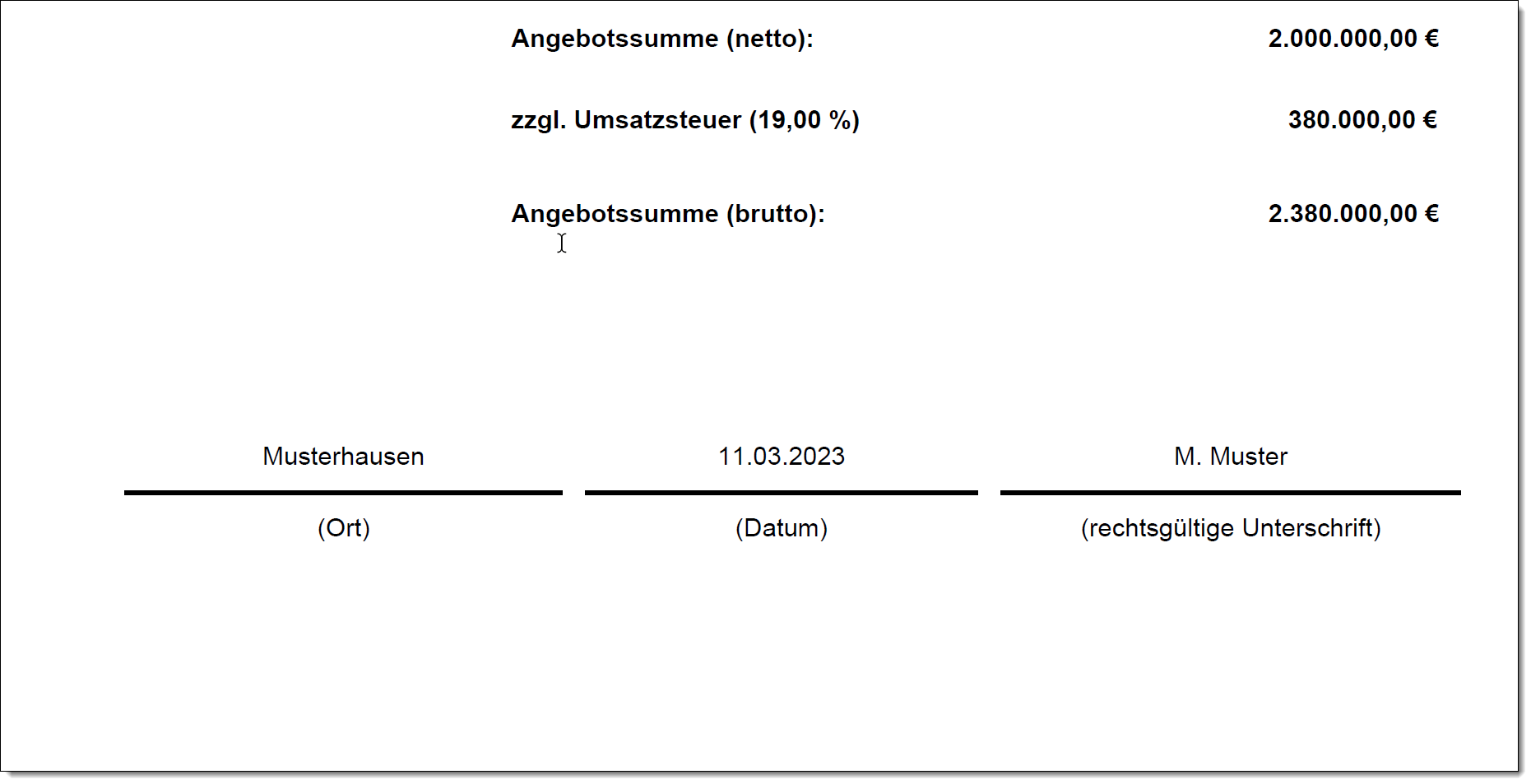
Das Bürgerliche Gesetzbuch (BGB) regelt den Gebrauch einer Unterschrift in Textform in § 126b. Eigentlich handelt es sich hierbei um einen Namen, der abgedruckt und für den Empfänger lesbar ist. Oft wird die Textform bei Ausschreibungen im öffentlichen Auftragswesen verlangt.
Eingescannte Unterschrift
Ist die Option Eingescannte Unterschrift aktiviert, so wird die hinterlegte Grafik auf dem PDF mit ausgegeben. Dies kann ein Logo und oder eine eingescannte Unterschrift sein.
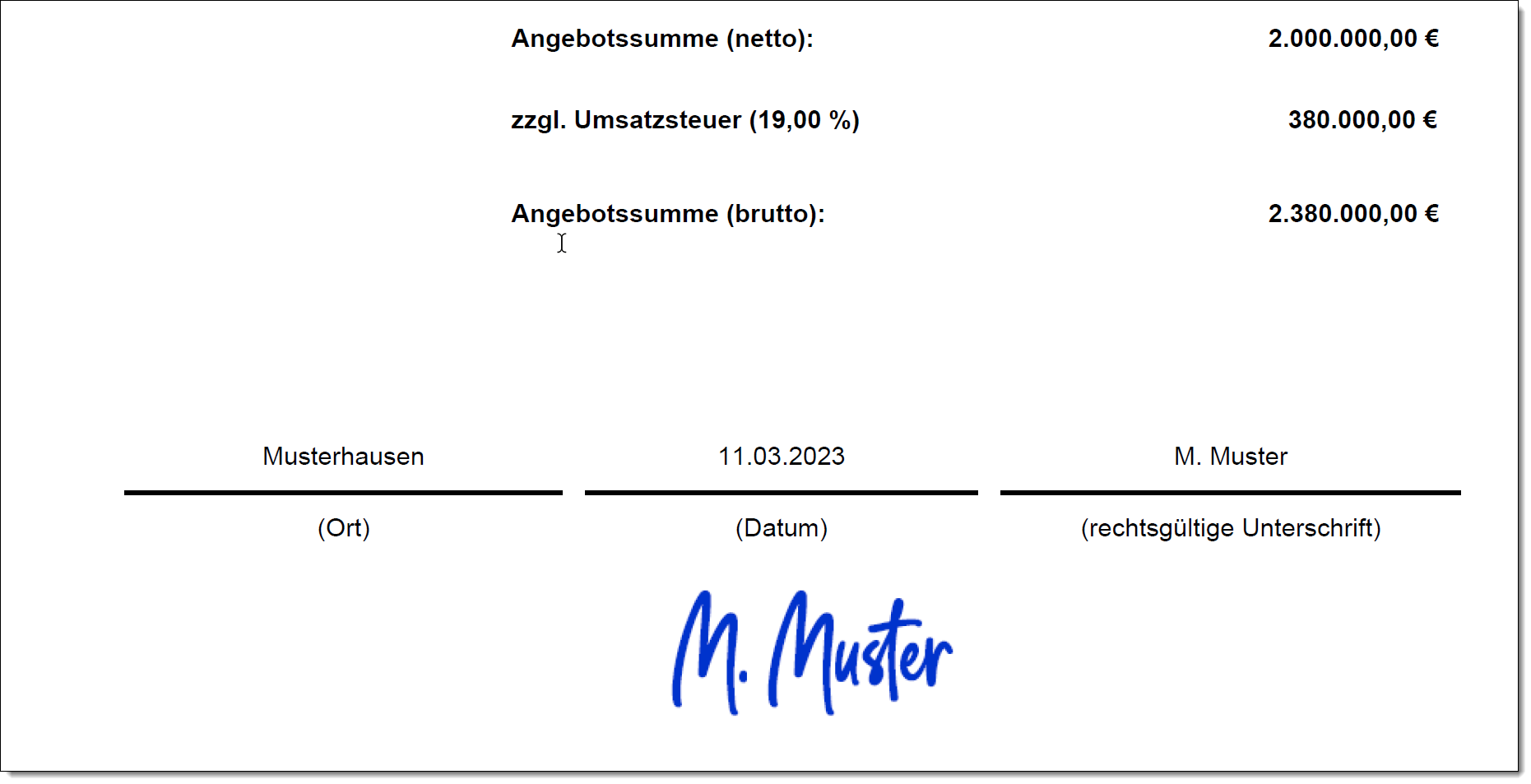
Sie können Ihre Unterschrift mit einem Werkzeug Ihrer Wahl einscannen und das Ergebnis als Grafik in den Bildformaten *.jpg, *.png oder *.svg hier einlesen. Das Ergebnis wird Ihnen direkt hier im Dialog angezeigt. Es wäre denkbar, dass Sie bei der Größe der Bilddatei etwas ausprobieren müssen, wir haben für uns die Größe in der Breite = 200 Pixel und der Höhe = 100 Pixel für gut befunden.
Wichtig: Der Ordner in dem die Grafik mit der eingescannten Unterschrift abgelegt ist, muss vom Programm immer gefunden werden können. Beachten Sie dies bei der Installation auf einem USB-Stick oder bei der Nutzung von "GAEB-Online 2025" auf einem Terminalserver.
Digitale Signatur
Ist die Option Digitale Signatur aktiviert, so wird eine Signatur auf dem PDF mit ausgegeben und das PDF-Dokument damit signiert. Als Signatur benötigen Sie ein Zertifikat als PFX- oder P12-Datei und das entsprechende Kennwort hierfür. Wählen Sie den Ordner aus in dem das Zertifikat als PFX- oder P12-Datei gespeichert ist. Erfassen Sie dann auch immer das hierfür passende Kennwort. Das Kennwort wird verschlüsselt auf dem PC gespeichert.
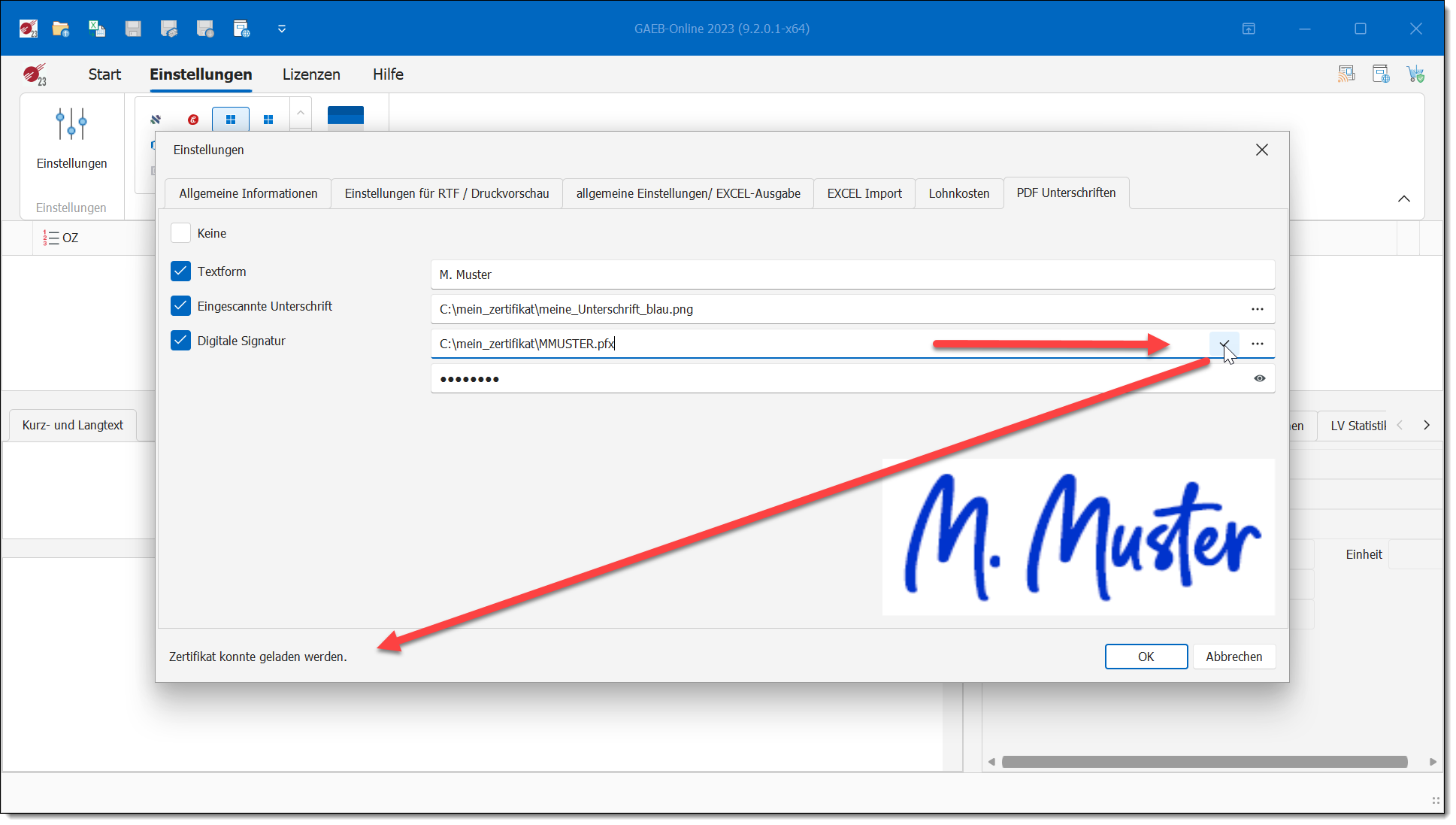
Wenn Sie das Kennwort erfasst haben, können Sie mit Klick auf das Häkchen hinter dem Namen des Zertifikates prüfen, ob Sie das richtige Kennwort erfasst haben. Führen Sie diese Prüfung bitte auf jeden Fall aus.
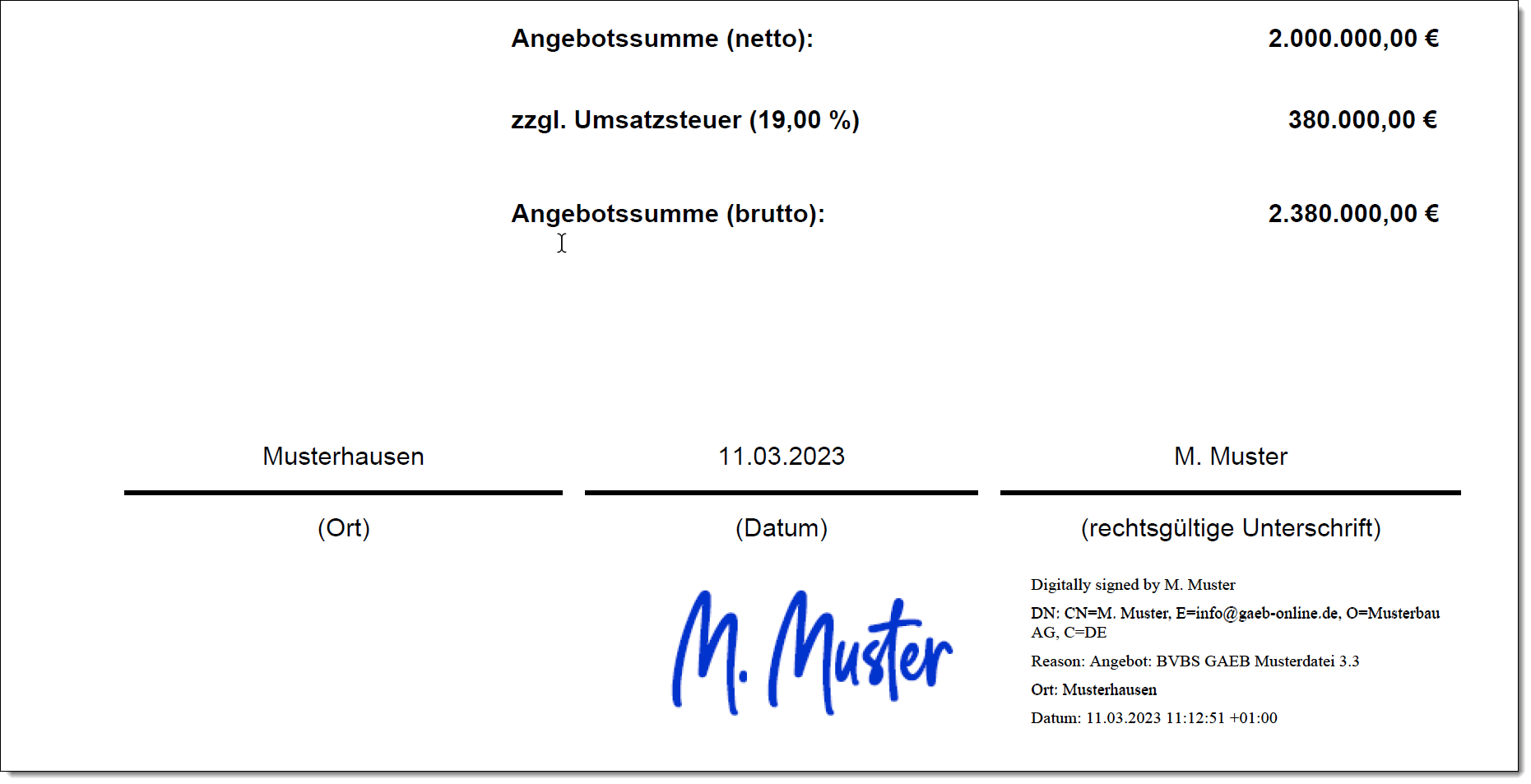
Die Zertifikate, die für die Erstellung der digitalen Unterschriften verwendet werden, garantieren die Unveränderlichkeit des Angebotsdokuments. Mit Ihrem eigenen digitalen Zertifikat, das Sie als PFX- oder P12-Datei hinterlegen können, sind Sie in der Lage, jedes von "GAEB-Online 2025" erzeugte Angebots-PDF direkt zu signieren und damit den Angebotsprozess zu beschleunigen.
PFX-Zertifikat kaufen
Eine digitale Signatur, auch bekannt als PFX- oder PKCS#12-Zertifikat, bietet eine zuverlässige Identitätsbestätigung. Mehrere Anbieter in Deutschland, wie D-Trust GmbH, GlobalSign, Comodo oder DigiCert, stellen Zertifikate zur Verfügung. Um den besten Anbieter für Ihre Bedürfnisse zu finden, empfiehlt es sich, eine gründliche Online-Recherche zu starten oder sich an einen Fachmann zu wenden, der Ihnen beim Kauf beratend zur Seite steht. Wir bieten keine Zertifikate zum Kauf an!
Ausgabe als PDF
Für die Ausgabe als PDF-Datei kann die Option Textform, Eingescannte Unterschrift und Digitale Signatur genutzt werden.